Webex Meetings Sanal Masaüstü Uygulamasında Tercihlerinizi Ayarlama
 Geri Bildirim?
Geri Bildirim?| 1 |
Sanal masaüstü uygulamasını açın ve oturum açın. |
| 2 |
Sanal masaüstü uygulamasının sağ üst köşesinde, dişli |
| 3 |
Belirlediğiniz her tercih için, Uygula ardından Tamam 'ı seçerek değişikliklerinizi kaydedin. 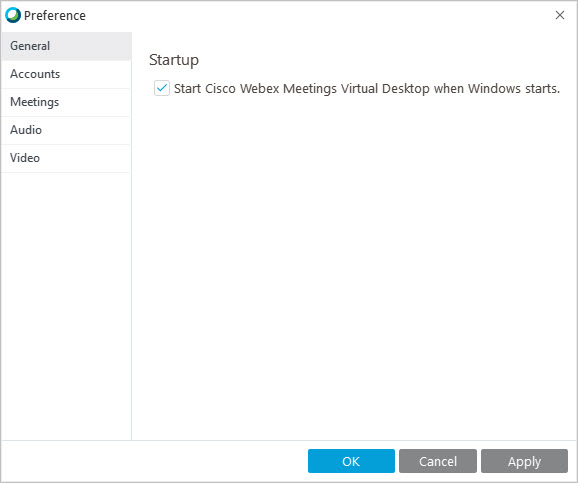 |
| 4 |
Aşağıdakileri değiştirebilirsiniz:
|

 simgesini ve ardından açılır liste, tercih öğesini seçin .
simgesini ve ardından açılır liste, tercih öğesini seçin .
